InDesign怎么改变图片的大小?
做杂志的应该都知道这一个软件,我们在使用InDesign时,一般都会用到变换工具,变换工具相对于ps来说有所改变,InDesign有两种变换工具的方法,第一种你改变图像时只是改变图像的显示范围,第二种就是直接改变图像的大小,下面我详细的介绍一下这两种的使用方法。
1、首先我们在左侧的工具栏中选择选择工具,这时候我们选择我们将要改变大小的图片,这是发现图片的周围出现蓝色的边框。
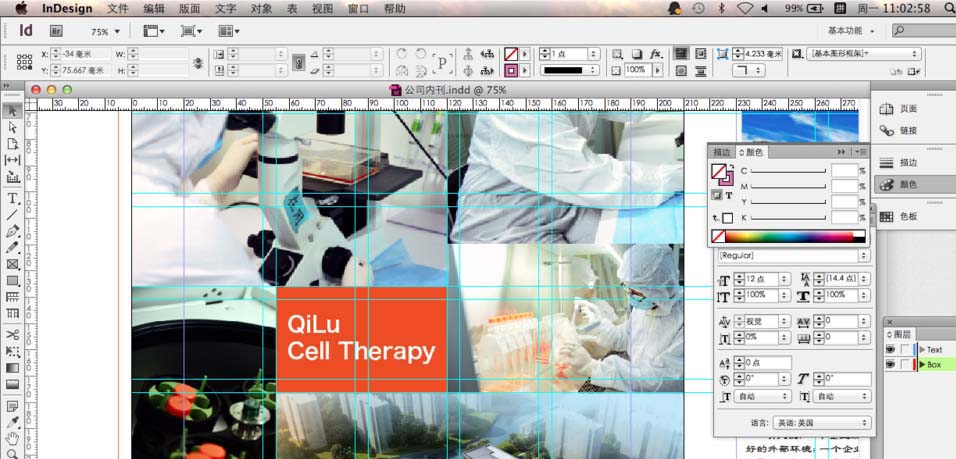
2、我们把鼠标移动到蓝色的边框上,按住鼠标的左键进行拖动,是不是发现我们改变的只是我们图片的显示范围,而图片的大小没有改变,我们应该怎样改变图片的大小呢,继续往下看。
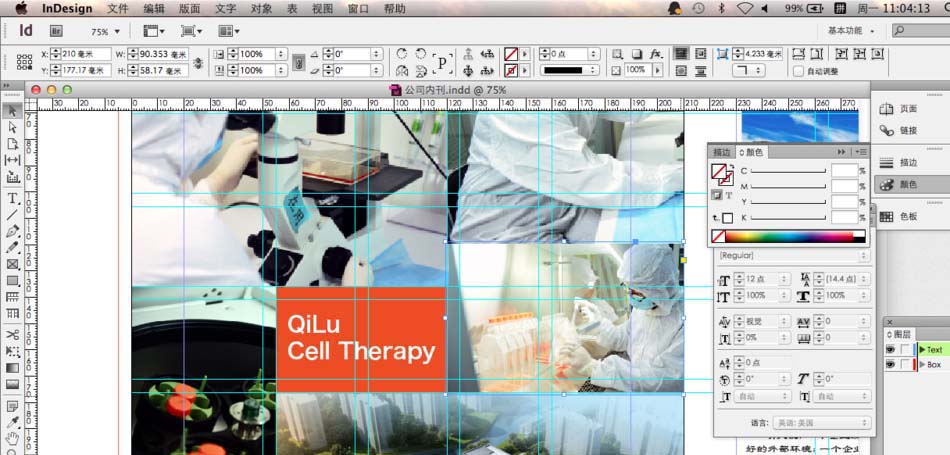
3、我们继续用选择工具,把鼠标停留在你想要改变大小的图片上,进行双击,是不是刚才蓝色的边框变成橙色的了,这时候,我们再拖动边框,是不是图片大小跟着变动了。如果想要变回蓝色边框,改变图像的显示范围,我们继续双击鼠标就可以了。
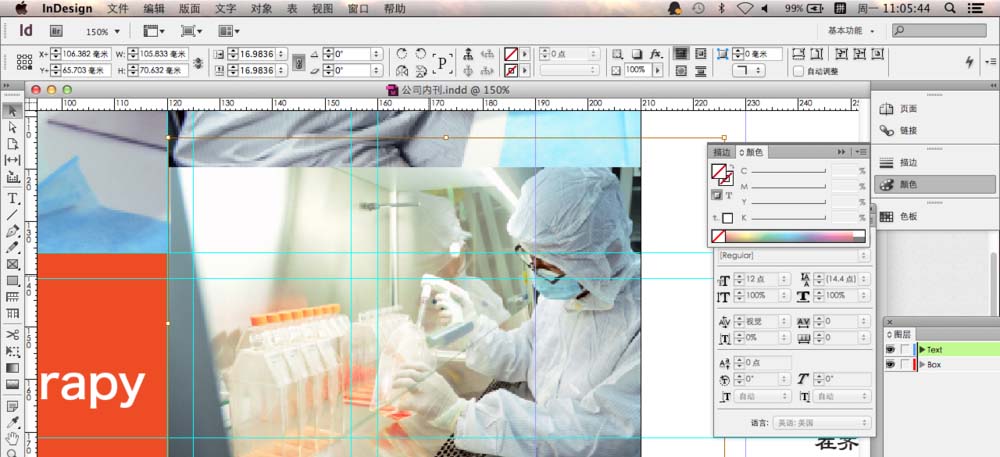
4、除了这些方法还有改变数值来改变图像大小的方法,我们再左侧选择,选择工具,再上侧工具栏中(我鼠标点击的位置处),放大和缩小图片。

5、在上面进行缩放时,我们可以选择x,y轴两种缩放形式,就是缩放的方向不同,我们在设计的时候选择不同方向的缩放形式,来满足自己的需求。如戏图所示,像y轴方向缩放。
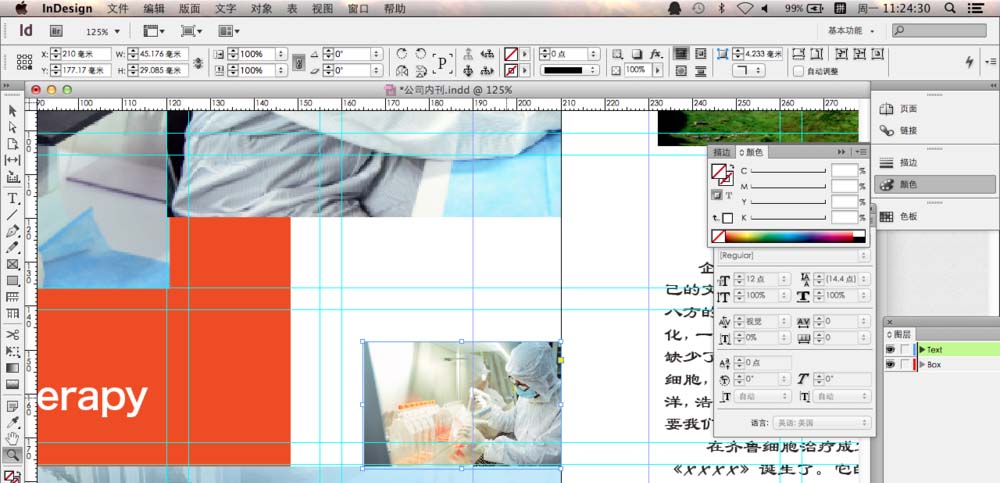
相关推荐:
indesign绘制的图形怎么填充颜色?
indesign怎么设置文字环绕图片的效果?
-
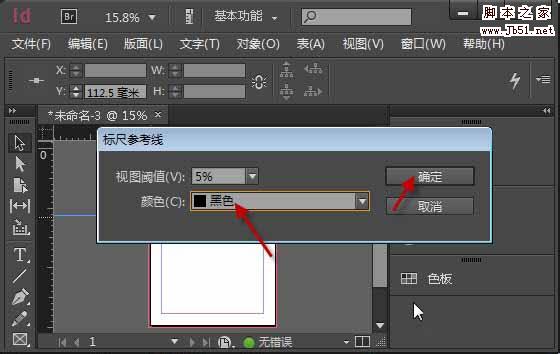
InDesign中参考线的使用方法
2022-11-23 0
-
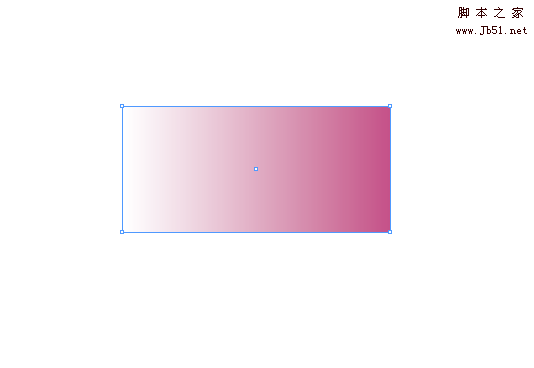
indesign如何创建渐变色?ID做渐变色方法
2022-11-23 6
-

PS一打开图片就卡怎么回事(ps卡顿是什么原因)
2022-11-23 0
-
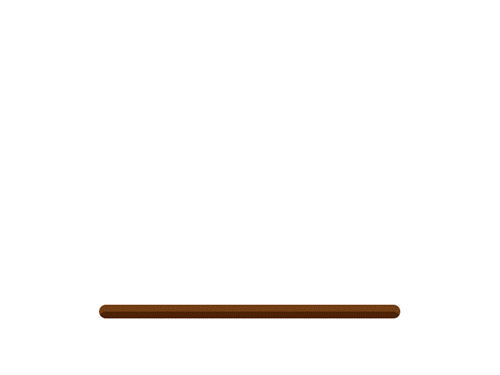
绘制动态城市摩天轮插画GIF图片的Photoshop教程
2022-11-23 2
-
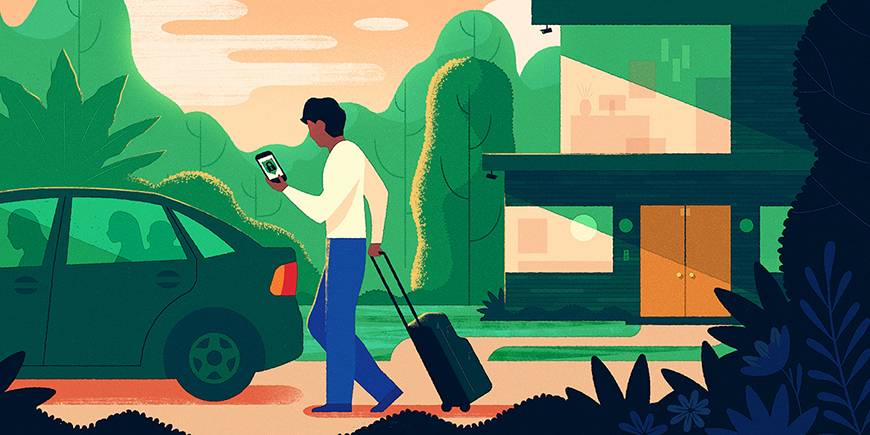
Photoshop鼠绘扁平化商务出行场景插画图片教程
2022-11-23 4
-

绘制逼真立体复古收音机图片的Photoshop鼠绘教程
2022-11-23 3
-

Photoshop鼠绘卡通机器人样式的小黄人相机图片
2022-11-23 3
-

Photoshop绘制灰白色机械键盘样式手机输入法皮肤图片
2022-11-23 6
-

鼠绘逼真粉色Lumix照相机图片的Photoshop教程
2022-11-23 5
-

Photoshop鼠绘可爱小黄鸭手机输入法皮肤图片
2022-11-23 5
-
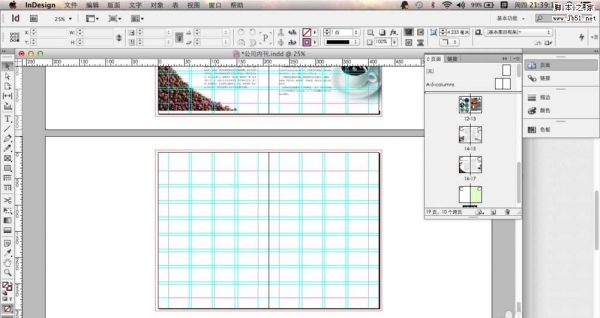
indesign怎么删除杂志中多余的页面?
2022-11-23 1
-
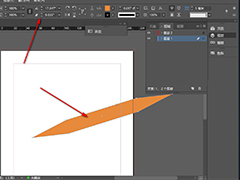
InDesign切变工具在哪? ID切变工具处理图形的技巧
2022-11-23 7
-
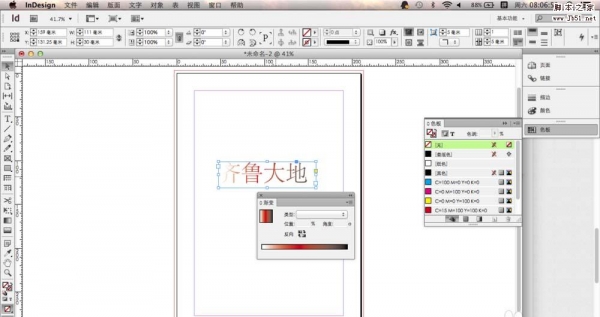
indesign怎么设计渐变色文字字体?
2022-11-23 4
-
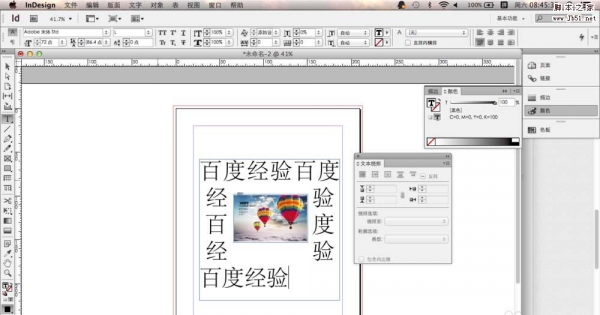
indesign怎么设置文字环绕图片的效果?
2022-11-23 0
-
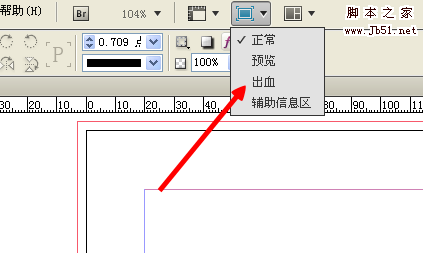
indesign怎么设置出血?InDesign显示出血线教程
2022-11-23 7
-
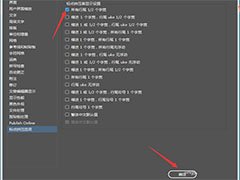
ID文字排版结尾不整齐怎么办? InDesign设置所有行尾1个字宽的技巧
2022-11-23 4
-
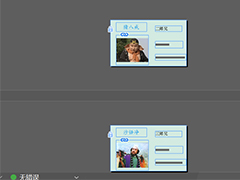
InDesign怎么批量制作名片? ID名片批量生成实例教程
2022-11-23 1
-
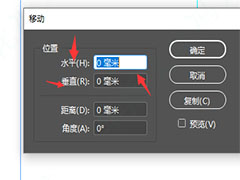
id怎么移动参考线? InDesign修改参考线位置的技巧
2022-11-23 3
-

Photoshop磨皮教程:打造金色质感的彩妆美女图片
2022-11-23 1
-

PS不能拖拽图片打开(ps为什么不能拖入图片)
2022-11-23 3
-

indesign怎么把页码设置到前面? ID页码置顶的技巧
2022-11-23 7